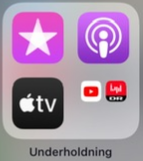Mange danske nyhedsmedier udgiver gratis nogle af deres artikler som podcast.
Find dem i browseren på PCen eller på håndholdte enheder. Eksempler:
https://jyllands-posten.dk/podcast/
https://www.berlingske.dk/podcast
https://www.weekendavisen.dk/podcast
https://www.bt.dk/podcast
https://stiften.dk/podcasts
https://www.kristeligt-dagblad.dk/artikler/podcast
https://www.altinget.dk/nyheder
https://www.dr.dk/radio
https://sport.tv2.dk/podcast
Podcast apps til håndholdte enheder.
Nogle medier udgiver deres egne apps, der kan hentes i App Store eller Play Butik.
Et par eksempler blandt mange andre: DR Lyd, TV 2 Nyheder og Ekstrabladet.
Apps der henviser til podcasts.
Android enheder kan f.eks. bruge appen Pocket Casts.
Tryk på en podcast fra oversigten i Discover for at afspille den.Apple enheder kan med version 14.5 også vælge mellem podcasts.
Tryk på sendemasten øverst til højre for at komme dertil.
Herfra kan man vælge f.eks. DR og afspille podcasts direkte derfra.
Hvis man downloader en podcast til senere brug, findes den under Bibliotek, Overførsler.